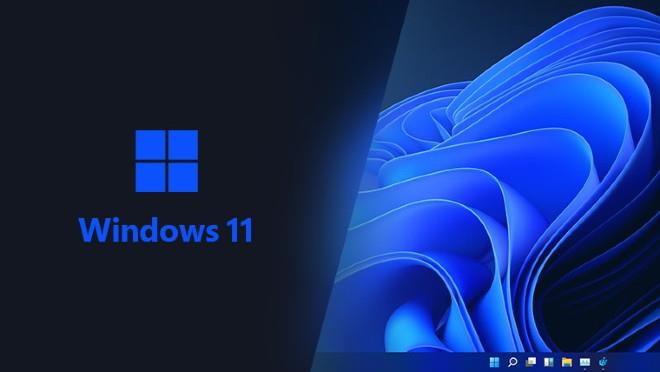Julkaisutapahtuman aikana Microsoft sanoi vain, että Windows 11 on Windowsin turvallisin versio. Myöhemmin ohjelmistojätti julkaisi artikkelin yrityksen blogiin selittääkseen yllä olevaa lausuntoa tarkemmin.
David Weston, Microsoftin yritys- ja käyttöjärjestelmien turvallisuuden johtaja, sanoi, että perusturvastandardeja on nostettu, koska Windows 11 on suunniteltu turvalliseksi. Huolimatta suuresta vastustuksesta, erityisesti vanhojen tietokoneen käyttäjien taholta, Microsoft kuitenkin uskoo, että Windows 11, joka vaatii TPM 2.0 -tuen , on välttämätön.
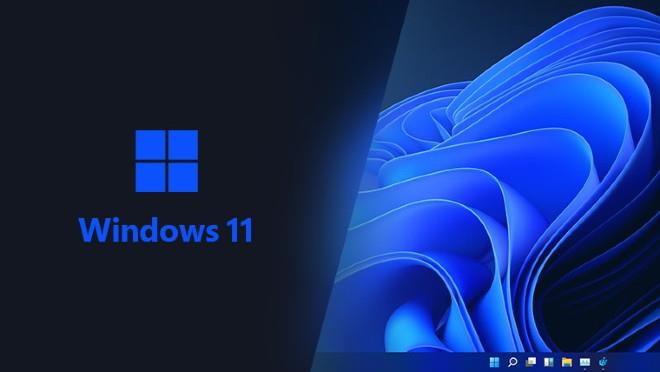
Ominaisuudet, jotka tekevät Windows 11:stä kaikkien aikojen turvallisimman Windows-version
TPM on avainkomponentti, joka tarjoaa suojauksen Windows Hellon ja BitLockerin kautta . Lisäksi Windows 11 noudattaa myös Microsoftin pitkään kehittämää Zero Trust -tietoturvamallia.
Mitä tulee suorittimiin, Microsoft sanoi, että Windows 11 tukee vain suhteellisen uusia suorittimia, joissa on suojausominaisuuksia, kuten virtualisointiin perustuva suojaus (VBS), koodin eheyden suojaaminen hypervisor-tekniikalla (HVCI). ) ja Secure Boot . Lisäksi tiettyjen laitteistojen perusteella Windows 11 voi myös suojata laitteiston suorituspinon Microsoft Pluton -tietoturvasirun tuella, mistä Microsoft on aina erittäin ylpeä mainitessaan.
Windows 11:n myötä Microsoft haluaa jälleen kerran käyttäjien poistavan salasanat kokonaan. IT-järjestelmänvalvojat voivat ottaa Windows Hello for Business -ominaisuuden käyttöön yrityksissään ja organisaatioissaan. Kuluttajat voivat nauttia salasanattomasta kokemuksesta heti, kun he asentavat Windows 11:n tai ostavat koneen, jossa on esiasennettu Windows 11.
Microsoft jakaa, että kaikki laitteistotason suojaustoimenpiteet Windows 11:ssä toimivat rinnakkain vaikuttamatta suorituskykyyn. Samaan aikaan Microsoft väittää, että suojatuilla prosessoriytimillä varustetuilla tietokoneilla on parempi tietoturva, koska ne kestävät laiteohjelmistohyökkäyksiä.
Lopuksi Windows 11:ssä on sisäänrakennettu tuki Azure-pohjaiselle Microsoft Azure Attestation (MAA) -todistukselle.
Jos haluat kokea Windows 11:n aikaisin, voit asentaa dev-version alla olevien ohjeiden mukaisesti: